Cara Memaksa Sampah Kosong di Mac
Jika Anda menghadapi masalah saat menghapus semua file di Sampah(Trash) di Mac Anda , Anda mungkin ingin memaksa mengosongkan Sampah(Trash) di file Mac tersebut. (Mac)Ini akan memaksa file dihapus sehingga Anda memiliki aplikasi Sampah(Trash) kosong di mesin Mac Anda.(Mac)
Ada berbagai faktor yang dapat menyebabkan Sampah(Trash) Anda tidak dikosongkan di Mac . Mungkin file Anda terkunci(your files are locked) dan ini menghalangi Anda dari apa yang Anda lakukan. Atau mungkin ada masalah lain dengan file di Sampah(Trash) yang membuat seluruh tugas mengosongkan Sampah(Trash) tidak dapat dijalankan.

Terlepas dari itu, Anda memiliki beberapa cara untuk mengatasi masalah pada mesin Anda. Anda dapat memulai dari yang paling sederhana dan kemudian melanjutkan dengan yang lebih kompleks sampai Anda menemukan metode yang sesuai untuk Anda.
Keluar dari Aplikasi yang Menggunakan File(Quit The App That Was Using The File)
Salah satu alasan mengapa Anda tidak dapat mengosongkan Sampah(Trash) di Mac adalah karena salah satu file di dalamnya sedang digunakan oleh aplikasi di komputer Anda. Anda harus menutup aplikasi yang menggunakan file tersebut(close the app that uses the file) terlebih dahulu dan kemudian Anda dapat membersihkan Sampah(Trash) .
- Saat berada di layar mana pun, tekan pintasan keyboard Command + Option + Esc

- Sebuah kotak akan muncul berisi daftar aplikasi yang sedang dibuka di Mac Anda . Klik(Click) yang menurut Anda menggunakan file Sampah(Trash) Anda lalu tekan tombol Force Quit .

Setelah aplikasi ditutup, Anda dapat mengosongkan Sampah(Trash) .
Mulai Ulang Untuk Memaksa Sampah Kosong di Mac(Restart To Force Empty Trash on Mac)
Salah satu solusi sederhana yang dapat Anda coba untuk memperbaiki masalah ini adalah dengan me-reboot Mac Anda . Alasan mengapa Anda disarankan untuk melakukannya adalah karena me-reboot mesin Anda akan menutup semua aplikasi dan menghapus isi RAM .
Jika salah satu dari elemen ini mencegah Sampah dikosongkan, mem-boot ulang Mac Anda akan memperbaiki masalah untuk Anda. Juga, mudah dan cepat dilakukan dan tidak membahayakan mesin Anda.
- Klik(Click) pada logo Apple di sudut kiri atas dan pilih Restart .
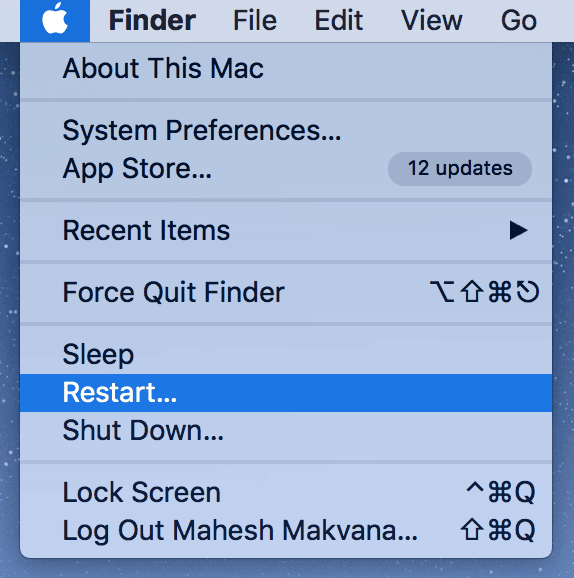
- Saat Mac dimulai ulang, klik kanan Trash dan pilih Empty Trash .

Paksa Kosongkan Sampah di Mac Menggunakan Mode Aman(Force Empty Trash on Mac Using The Safe Mode)
Jika Anda masih tidak dapat mengosongkan ikon Sampah Mac OS X(Mac OS X Trash) , mungkin ada aplikasi pengaktifan yang mencegah Sampah dibersihkan. Aplikasi diluncurkan pada setiap reboot dan me-reboot Mac Anda juga tidak membantu dalam memperbaiki masalah.
Dalam hal ini, opsi terbaik Anda adalah menggunakan mode aman Mac . Itu hanya akan memuat file-file penting untuk boot.
- Nyalakan ulang Mac Anda dan tahan Shift saat boot.

- Kosongkan (Empty)Sampah(Trash) seperti biasa.
Buka Kunci File Sebelum Mengosongkan Sampah(Unlock Files Before Emptying The Trash)
File terkunci tertentu(Certain) dapat menyebabkan masalah dengan prosedur untuk memaksa mengosongkan Sampah(Trash) di Mac Anda . Karena file-file ini dikunci, mereka harus dibuka kuncinya terlebih dahulu sebelum Anda dapat menghapusnya saat Anda mengosongkan Sampah(Trash) .
Mengunci dan membuka kunci(Locking and unlocking) file sebenarnya cukup mudah di Mac dan Anda dapat melakukannya sebagai berikut.
- Klik kanan(Right-click) pada file yang dikunci dan pilih Dapatkan Info(Get Info) .

- Hapus centang pada kotak yang mengatakan Terkunci(Locked) dan file akan dibuka kuncinya.

- Kosongkan (Empty)Sampah(Trash) seperti biasa dan itu akan berfungsi tanpa masalah.
Hapus File Bermasalah Secara Individual Di Tempat Sampah(Delete The Problematic Files Individually In The Trash)
Satu atau beberapa file dapat menyebabkan seluruh Sampah(Trash) Anda tidak kosong. Jika demikian halnya dengan Anda, Anda mungkin ingin menemukan file yang menurut Anda bermasalah dan pertama-tama menghapusnya satu per satu.
Setelah selesai, Anda dapat melanjutkan dan mengosongkan seluruh Sampah sekaligus.
- Klik pada ikon Sampah(Trash) untuk membukanya.
- Temukan file yang menurut Anda bermasalah, klik kanan padanya, dan pilih Hapus Segera(Delete Immediately) .

- Lakukan sampai masalah Anda teratasi.
Paksa Kosongkan Sampah di Mac Menggunakan Terminal(Force Empty Trash on Mac Using Terminal)
Di mana antarmuka pengguna grafis sering gagal, Terminal berfungsi dan menyelesaikan pekerjaan untuk Anda. Anda dapat menggunakan aplikasi baris perintah ini untuk mengosongkan Sampah(Trash) juga. Ada perintah yang dapat Anda gunakan di alat yang membersihkan semua file yang saat ini berada di Sampah(Trash) di Mac Anda .
- Luncurkan Terminal dari Launchpad di Mac Anda.

- Ketik perintah berikut dan tekan Enter .
sudo rm -rf ~/.Trash

- Karena ini adalah perintah sudo, Anda akan diminta untuk memasukkan kata sandi Anda. Lakukan dan lanjutkan.
Saat perintah dijalankan, Sampah(Trash) Anda akan kosong.
Kosongkan Sampah dengan Aman di Mac(Securely Empty Trash on Mac)
Saat mengosongkan Sampah(Trash) di Mac , Anda sebenarnya memiliki dua cara untuk melakukannya. Selain opsi klik kanan dan kosong biasa, Anda memiliki satu opsi lagi yang terlihat saat Anda membuka Sampah(Trash) di Mac .
Anda dapat menggunakan opsi untuk menghapus semua file(securely erase all the files) di Sampah(Trash) dengan aman . Ini akan memperbaiki masalah yang mencegah Anda mengosongkan Sampah(Trash) .
- Buka Sampah(Trash) di Mac Anda.
- Klik menu Finder di bagian atas dan pilih Secure Empty Trash .

Gunakan Aplikasi Pihak Ketiga Untuk Memaksa Sampah Kosong di Mac(Use a Third-Party App To Force Empty Trash on Mac)
Dalam kebanyakan kasus, metode default akan menyelesaikan masalah untuk Anda dan Anda seharusnya tidak memiliki masalah saat mengosongkan Trash . Namun, jika Anda belum bisa menjalankan salah satu dari metode tersebut, Anda mungkin ingin melihat ke aplikasi pihak ketiga untuk melihat apakah ada sesuatu yang tersedia.
Sebenarnya ada aplikasi gratis yang tersedia bernama Trash It! yang memungkinkan Anda mengosongkan Sampah(Trash) di Mac Anda dengan sekali klik. Itu juga dapat digunakan untuk menghapus file individual dari Mac Anda jika mengosongkan Sampah(Trash) bukanlah yang ingin Anda lakukan secara langsung.
- Unduh Trash It!aplikasi di Mac Anda.
- Buka aplikasi dan itu akan mengosongkan Sampah(Trash) Anda .
Itu saja.
Related posts
5 Cara Memaksa Keluar dari Aplikasi di Mac Anda
Cara Cepat Empty The Trash di MacOS Using Terminal
Ubah atau Spoof Alamat MAC di Windows atau OS X
Perbaiki “Tidak Dapat Menginstal Perangkat Lunak untuk Printer” di OS X
Lihat Kata Sandi Wi-Fi (WPA, WEP) Tersimpan di OS X
Cara Menghubungkan ke Server Jarak Jauh atau Lokal di Mac
5 Aplikasi yang Akan Membawa Mac Baru Anda Ke Tingkat Selanjutnya
Cadangkan Mac Anda menggunakan Time Machine
Aplikasi Terbaik Untuk Mac di tahun 2020
5 Alternatif Alat Snipping Terbaik untuk Mac
Cara Mengambil Tangkapan Layar di Mac OS dengan Pintasan Keyboard
Cara Memindahkan File di Mac OS X
Cara Mencetak Hitam Putih Di Mac
Haruskah Anda Meningkatkan Mac Anda Ke Mojave?
Mouse Terus Menghilang di Mac? 10 Hal Untuk Dicoba
Tombol Tertentu di Mac Anda Tidak Berfungsi dengan Benar?
Gunakan Input Audio Line In di Mac
Pintasan Keyboard Mac OS X Terbaik
Cara Membuat Symlink di Mac Anda
Cara Mengaktifkan & Menggunakan Mode 'Gambar Dalam Gambar' Di Mac Anda
